Installation von Gajim
- Windows Nutzer laden die Installationsdatei von der Download Webseite herunter und starten die Setup-Datei als Administrator.
- Für Debian und abgeleitete Derivate sind folgende Pakete zu installieren:
> sudo apt install gajim python-axolotl python-protobuf python-potr python-qrcode
> sudo apt install kwalletcli aspell-de libgtkspell0 python-openssl Die Pakete python-axolotl und python-protobuf werden für das OMEMO-Plugin benötigt. kwalletcli ist optional und ermöglicht es, die Zugangsdaten verschlüsselt in der Passwortverwaltung KWallet zu speichern. aspell und die Wörterbücher aus aspell-de werden für die Rechtschreibprüfung verwendet.
Man könnte mit Gajim könnte auch Audio- oder Video-Chats nutzen. Dafür müsste man die Pakete python-farstream und gstreamer-plugins-bad installieren.
Warnung: Die gstreamer-plugins-bad heißen "bad", weil sie BAD sind und viele Bugs enthalten. Die Installation dieser Codecs ist ein Sicherheitsrisiko. Wenn diese Codecs installiert wurden, kann unter Umständen der Aufruf einer bösartigen Webseite im Browser Google Chrome ausreichen, um den Computer zu kompromittieren.
Installation der Plugins
Nach der Installation startet man Gajim, überspringt den Assistenten zur Accounteinrichtung und öffnet die Plugin-Verwaltung unter "Ändern - Plugins".Auf dem Reiter der verfügbaren Plugins wählt man das OTR- und OMEMO-Plugin sowie HTTPUpload + URLImagePreview und klickt auf den Install-Button.
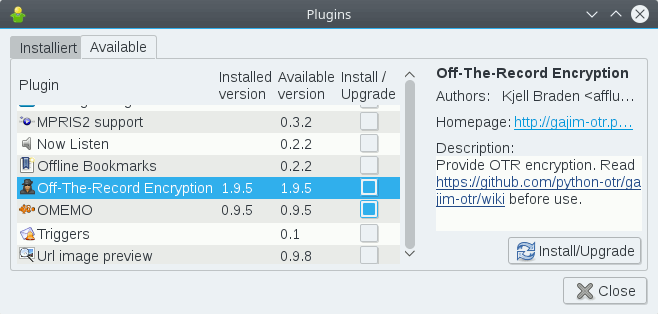
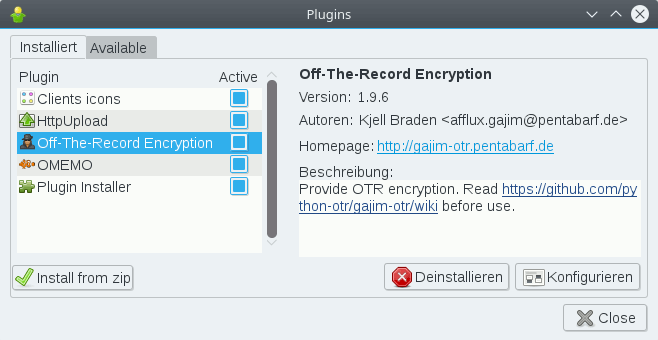
Konfiguration von Gajim
Bevor man einen Account erstellt, kann man noch einige Anpassungen der Konfiguration vornehmen. Dazu öffnet man den Konfigurationsdialog (Menüpunkt: "Ändern - Preferences") und klickt sich einmal durch die Einstellungen. Auf dem Reiter "Erweitert" kann man die bevorzugten Programme konfigurieren und Einstellungen zur Privatsphäre vornehmen: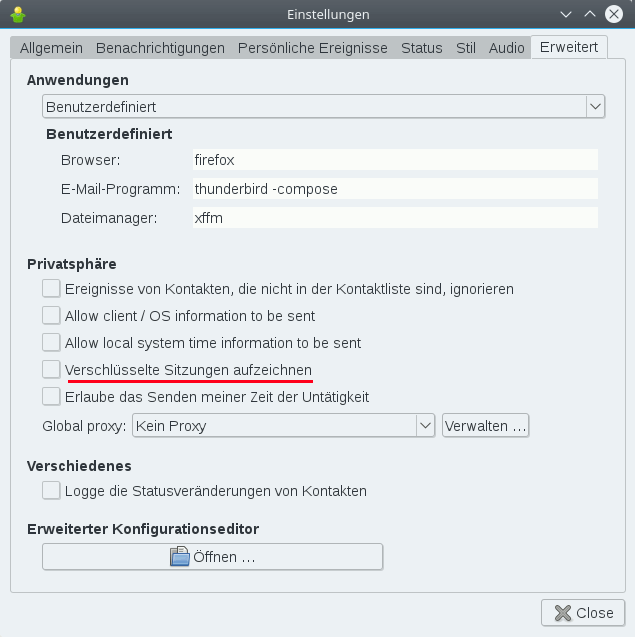
Wenn man den "Erweiterten Konfigurationseditor" öffnet, kann man die Rechtschreibprüfung aktivieren. Dazu trägt man die gewünschte Sprache ein (Deutsch: "de_DE") und aktiviert die Rechtschreibprüfung, wie es im Screenshot zu sehen ist:
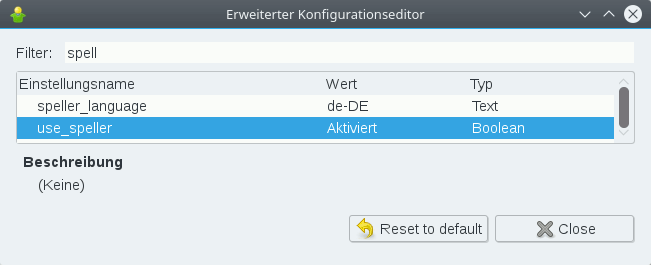
Account erstellen
- Um einen Jabber/XMPP Account einzurichten öffnet man die Accountverwaltung (Menüpunkt: "Ändern - Konten") und klickt auf den Button "Hinzufügen". Es öffnet sich der Assistent zur Konfiguration neuer Konten.
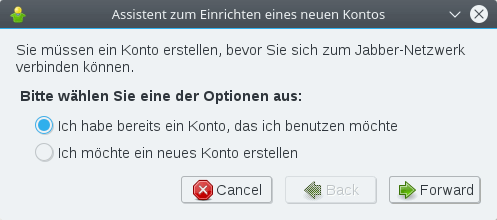
- Wenn man bereits einen Account hat, die ist Konfiguration einfach:
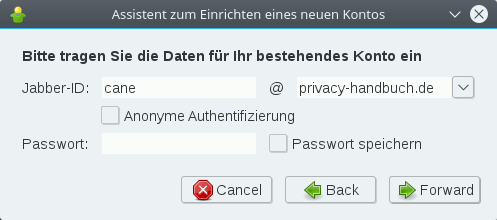
- Wenn man einen neuen Account auf einem Jabber Server erstellen möchte, wählt man zuerst den Server. Das Drop-Down Menü enthält eine Liste von Jabber Servern.
Danach wählt man den Namen und das Passwort für den neuen Account.
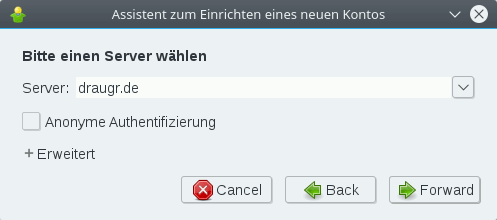 Einige Server verlangen die Lösung für ein Captcha, um Robots die Anmeldung zu erschwerden. Mit Klick auch "Forward" wird der neue Account auf dem Server erstellt.
Einige Server verlangen die Lösung für ein Captcha, um Robots die Anmeldung zu erschwerden. Mit Klick auch "Forward" wird der neue Account auf dem Server erstellt.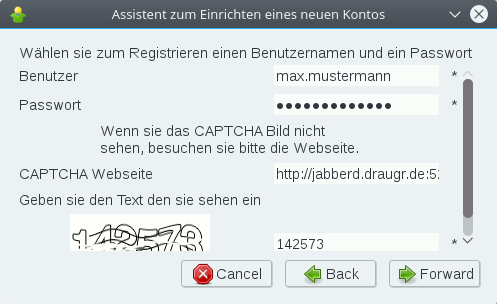
Account konfigurieren
In den erweiterten Einstellungen des Account kann man nach dem Erstellen des Account noch einige Kleinigkeiten anpassen.Gajim möchte z.B. wieder alle Unterhaltungen protokollieren (das betrifft auch verschlüsselte Konversationen). Außerdem kann man das Verfolgen von Konversationen auf anderen Geräten deaktivieren, da es nicht mit der OTR-Verschlüsselung kompatibel ist, man sieht dann nur unlesbaren OTR-Kauderwelsch. Mit OpenPGP und OMEMO gibt es keine Probleme.
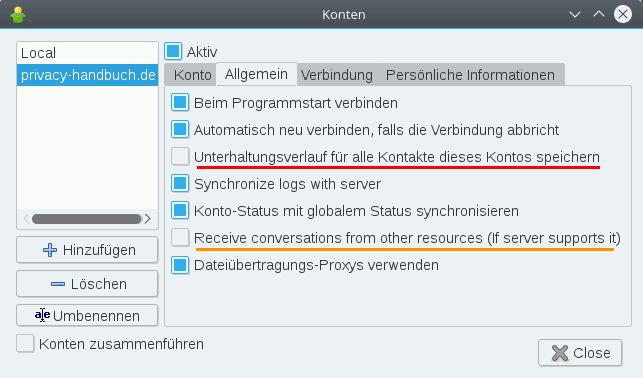
In dem grafischen Einstellungsdialog kann man nur den Dateitransfer Proxy aktivieren. Man kann aber nicht den gewünschten Server konfigurieren. Standardmäßig nutzt Gajim die Server proxy.eu.jabber.org, proxy.jabber.ru und proxy.jabbim.cz. Wenn man den Dateitransfer Proxy des bevorzugten Jabber Servers nutzen möchte, weil man diesem Provider mehr vertraut, dann muss man den Proxy im "Erweiterten Konfigurationseditor" anpassen.
Den Konfigurationseditor findet man im Einstellungsdialog ("Ändern - Preferences") auf dem Reiter "Erweitert". Dort kann man nach "file_transfer_proxies" für den Account suchen.
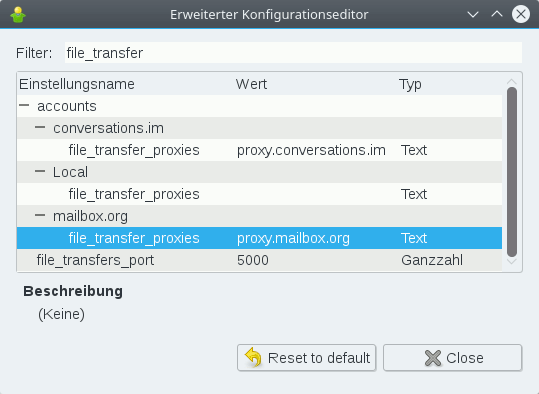
Außerdem kann man in dem Konfigurationseditor die Einstellungen für die SSL/TLS- Verschlüsselung anpassen. Standardmäßig verwendet Gajim TLS v1.0+ und eine schwache Cipherliste "HIGH:!aNULL:RC4-SHA", die nicht mehr mit den aktuellen Empfehlungen der IETF RFC 7525 kompatibel ist. Für jeden Account kann man folgende Werte anpassen: tls_version = 1.2
cipher_list = ECDHE-RSA-AES256-GCM-SHA384:DHE-RSA-AES256-GCM-SHA384 Welche Cipher der Server unterstützt, kann man mit dem CryptCheck prüfen, indem man folgende URL im Browser aufruft: https://tls.imirhil.fr/xmpp/<domain.tld>
Welche Cipher Gajim unterstützt, kann man unter Linux mit folgendem Kommando prüfen: > openssl ciphers -v
ECDHE-RSA-AES256-GCM-SHA384 TLSv1.2 ...
ECDHE-ECDSA-AES256-GCM-SHA384 TLSv1.2 ...
...
Dateien tauschen
Jabber/XMPP bietet neben Chatten auch die Möglichkeit, Dateien zu tauschen.- Datei senden... kann man in der Kontaktliste mit einem Rechtsklick der Maus aufrufen.
Der Empfänger muss die Datei akzeptieren und einen Speicherort wählen. Die Datei wird dann entweder direkt an den Empfänger gesendet, wenn der Computer des Empfängers erreichbar ist. Wenn sich der Empfänger hinter einem NAT-Gateway oder einer Firewall befindet, dann wird eine Verbindung über einen Dateitransfer Proxy ausgehandelt.
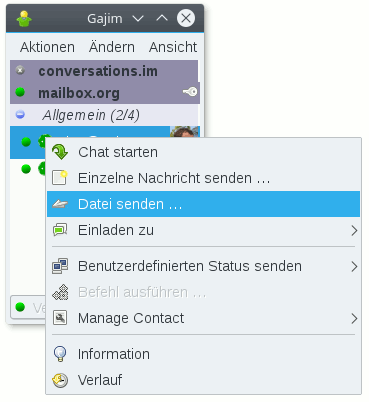
Diese Dateiübertragung ist immer unverschlüsselt. D. Gultsch hat mit OMEMO Encrypted Jingle File Transfer einen Vorschlag eingereicht, wie man diesen Dateitransfer mit OMEMO verschlüsseln könnte, das ist aber noch nicht umgesetzt. - HTTPUpload muss vom Server unterstützt werden. Wenn man das Plugin HTPUpload installiert hat, findet im Chatfenster unter in der Statusleiste den Button, um Dateien zu senden und daneben ein Button für Bilder.
Die Datei wird mit OMEMO verschlüsselt (wenn OMEMO aktiv ist) und auf den Jabber Server hochgeladen. Dort liegt sie für den Empfänger bereit. Im Chat wird dem Empfänger automatisch ein Download Link gesendet, den er im Browser aufrufen kann, um die Datei herunter zu laden. Die Speicherdauer auf dem Server wird vom Admin des Servers festgelegt, üblicherweise 1h.
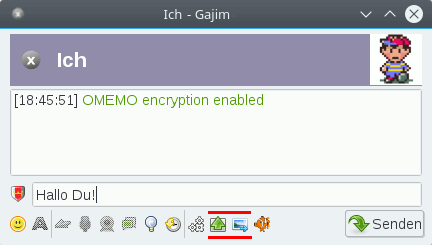
Hinweis: Während das OMEMO-verschlüsselte Senden von Dateien und Bildern funktioniert, gibt es beim Empfang der via HTTPUpload gesendeten Daten noch Probleme mit OMEMO. Verschlüsselt übertragene Bilder werden angezeigt, wenn man das Plugin URLImagePreview installiert hat. Alle anderen Dateiformate muss man mit dem Webbrowser abrufen und der kann dann nur verschlüsselten Datensalat herunter laden. OMEMO zu deaktivieren würde helfen, ist aber auch keine Lösung.
Gajim + Tor Onion Router
Gajim ist unserer Meinung nach NICHT für die Kombination mit Tor Onion Router geeignet. Es ist eine Proxy Konfiguration für Tor vorbereitet, aber Gajim enthält Bugs, welche die Anonymität und Sicherheit bei der Verwendung von Tor gefährden (siehe Gajim + Tor im Kapitel "Anonymisierungsdienste").Lizenz: Public Domain